Bol to rušný týždeň v Microsofte a stajni, ako aj vo všetkých Insider kanály boli aktualizované. Teraz spoločnosť Microsoft vydala KB5018499 pre Windows 11 na beta kanáli. Inštaláciou tejto aktualizácie sa inovuje zostava vášho operačného systému na jednu z nich 22623.870 alebo 22621.870v závislosti od skupiny, do ktorej vaše zariadenie pristálo.
Inštaláciou tejto aktualizácie sa zlepší výkon čítačky obrazovky (ako je napríklad Moderátor), ako teraz Windows automaticky načíta zodpovedajúce ovládače Braillovho písma pri prepínaní medzi Moderátorom a obrazovkou tretej strany čitateľov. Okrem toho bola do kontextovej ponuky na paneli úloh pridaná aj možnosť prístupu k Správcovi úloh.
Používatelia, ktorí sa dostali do skupiny prijímajúcej aktualizáciu 22623, budú mať nové funkcie predvolene povolené, zatiaľ čo funkcie v aktualizácii 22621 budú vypnuté.
Pripomienka: Používatelia, ktorí sa dostali do skupiny s predvolene zakázanými novými funkciami (zostava 22621), môžu aktualizácie skontrolovať manuálne a zvoliť inštaláciu aktualizácie, ktorá bude mať funkcie povolené (zostava 22623).
Teraz sa pozrime na podrobnosti tejto aktualizácie systému Windows a na to, ako ju nainštalovať.
Obsah
- Windows 11 KB5018499 (zostavy 22623.870 a 22621.870) Zhrnutie
-
Len novinka v zostave 22623.870
- Riešenie Braillovho ovládača Moderátora
- Otvorte Správcu úloh z panela úloh
- Ďalšie opravy a vylepšenia
- Nové v zostave 22623.870 a 22621.870 oboch
- známe problémy
- Ako nainštalovať Windows 11 Build 22623.870/ 22621.870
- Vrátenie/odstránenie aktualizácie Windows 11 Insider Preview
- Čistenie po inštalácii aktualizácií systému Windows
Windows 11 KB5018499 (zostavy 22623.870 a 22621.870) Zhrnutie
Tu sú niektoré z dôležitých podrobností o tejto zostave pre Windows 11.
| Dokončiť zostavenie vydania | Kumulatívna aktualizácia pre Windows 11 Insider Preview (10.0.22623.870) (KB5018499), ALEBO Kumulatívna aktualizácia pre Windows 11 Insider Preview (10.0.22621.870) (KB5018499) |
| kanál | Beta (Letový uzol) |
| Dátum vydania | štvrtok 20. októbra 2022 |
| Oficiálne oznámenie | https://blogs.windows.com/windows-insider/2022/10/20/announcing-windows-11-insider-preview-build-22621-870-and-22623-870/ |
| Požiadavky na systém | https://www.itechtics.com/windows-11-requirements-check/ |
| Stiahnite si a nainštalujte | Najprv si stiahnite stabilnú verziu Windows 11 22H2 (Aktualizácia z roku 2022) Potom sa pripojte k Program Windows Insider |
Tu je zoznam najnovších zostavení a verzií systému Windows 11 pre každý kanál pre vašu informáciu:
Čísla najnovších verzií systému Windows 11
| Windows 11 kanál | Dátum vydania | Informácie o zostave/verzii |
|---|---|---|
| Windows 11 (22H2) Stabilný | 25. októbra - 22 | Windows 11 22H2 zostava 22621.755 |
| Windows 11 (21H2) Stabilný | 17. októbra - 22 | Windows 11 21H2 zostava 22000.1100 |
| Ukážka vydania Windows 11 22H2 | 19-10-22 | Windows 11 22H2 zostava 22621.754 |
| Ukážka vydania Windows 11 21H2 | 18-10-22 | Windows 11 21H2 zostava 22000.1163 |
| Windows 11 Beta | 20. októbra - 22 | Windows 11 22H2 zostava 22623.870/22621.870 |
| Windows 11 Dev | 27. októbra - 22 | Windows 11 zostava 25231 |
Len novinka v zostave 22623.870
Rovnako ako všetky najnovšie aktualizácie beta kanála, aj tento let zahŕňa aktualizácie pre jednotlivé zostavy. Nasledujúce opravy a vylepšenia platia pre Windows 11 Build 22623.870:
Riešenie Braillovho ovládača Moderátora
Systém Windows bude mať teraz možnosť automaticky načítať správny ovládač pri prepínaní medzi programom Moderátor a ľubovoľnými čítačkami obrazovky tretích strán. To umožní čitateľom pokračovať v práci bez prestávky.
Samozrejme, aby sa to stalo, je potrebné vykonať niekoľko vecí. Najprv musíte odstrániť aktuálnu podporu Braillovho písma Moderátora a potom nainštalovať novú. Tu je postup:
Poznámka: Toto bude potrebné vykonať iba vtedy, ak ste už povolili Moderátora s podporou Braillovho písma.
-
Prejdite na nasledujúce:
Settings app >> Apps >> Optional Features
-
Tu vyhľadajte „Prístupnosť – podpora Braillovho písma“ pod Nainštalované funkcie oddiele. Kliknutím naň ho rozbalíte a potom kliknite Odinštalovať.

Odinštalujte podporu Braillovho písma Podpora Braillovho písma bude teraz odstránená.
-
Teraz prejdite na nasledujúce:
Settings app >> Accessibility >> Narrator >> Use a Braille display with Narrator
-
Tu kliknite Stiahnite si a nainštalujte Braillovo písmo.

Stiahnite si a nainštalujte Braillovo písmo Po inštalácii vyberte ovládač Braillovho displeja, ktorý používa čítačka obrazovky tretej strany, z rozbaľovacej ponuky pred „Ovládač Braillovho displeja“.
Otvorte Správcu úloh z panela úloh
Používatelia môžu teraz otvoriť Správcu úloh priamo z kontextovej ponuky na paneli úloh. Táto funkcia bola dostupná skôr v Windows 10, ale v systéme Windows 11 zastarané. Microsoft hovorí, že táto funkcia bola obnovená na základe spätnej väzby od spotrebiteľa pre jej potrebu.

Ďalšie opravy a vylepšenia
V zostave Windows 11 Build 22623.870 bolo vykonaných aj niekoľko ďalších opráv:
-
[Panel úloh optimalizovaný pre tablety]
- Dotykové gestá a ich animácie boli vylepšené tak, aby fungovali s panelom úloh optimalizovaným pre tablet a dotykovou klávesnicou.
-
[Aktualizácie systémovej lišty]
- Príčinou problému explorer.exe zlyhávanie pri presúvaní ikon v systémovej lište je teraz opravené.
Nové v zostave 22623.870 a 22621.870 oboch
Nasledujúce opravy sa vzťahujú na obe zostavy v kanáli Beta:
- Boli vykonané vylepšenia v prostredí účtu Microsoft v aplikácii Nastavenia. Teraz môžete napríklad spravovať svoje Microsoft OneDrive predplatné a súvisiace upozornenia na úložisko.
- Bol pridaný nový formulár súhlasu pre tých z vás, ktorí sú zaregistrovaní vo Windows Hello Face and Fingerprint. Máte nové možnosti pre vaše biometrické údaje. Ak ste svoju tvár alebo odtlačok prsta nepoužili na autentifikáciu viac ako 365 dní, môžete pokračovať v ukladaní svojich biometrických údajov alebo môžete otvoriť Nastavenia a údaje odstrániť.
- Vizuálne úpravy vyhľadávania na paneli úloh boli vylepšené, aby sa zlepšila ich objaviteľnosť.
- DriverSiPolicy.p7b bol aktualizovaný pre jadro Windows zoznam blokovaných zraniteľných ovládačov. Táto aktualizácia zahŕňa vodičov ktoré sú zraniteľné voči útokom Bring Your Own Vulnerable Driver (BYOVD).
- Bola rozšírená kontrola presadzovania integrity kódu HVCI (Hypervisor-Protected Code Integrity) výrobcom originálneho zariadenia (OEM) pre cielené hardvérové konfigurácie.
- Problém, ktorý ovplyvňuje konektor proxy aplikácie Microsoft Azure Active Directory (AAD), je opravený. Nepodarilo sa získať lístok Kerberos v mene používateľa.
- Problém, ktorý ovplyvňuje poverenia uložené vo vyrovnávacej pamäti pre bezpečnostné kľúče a Fast Identity Online 2.0 (FIDO2) Na zariadeniach s hybridnou doménou systém odstraňuje tieto poverenia uložené vo vyrovnávacej pamäti.
- Problém, ktorý by mohol spôsobiť, že sa na obrazovke objavili artefakty zvislých a vodorovných čiar, je opravený.
- Problém, ktorý ovplyvňuje záhlavie, keď na ich prispôsobenie používate nástroje tretích strán, je vyriešený. Titulné lišty sa predtým nevykresľovali správne. Spoločnosť Microsoft však nemôže zaručiť, že všetky prispôsobenia textu budú fungovať ako predtým.
- Problém, ktorý môže zlyhať pri synchronizácii zvuku pri nahrávaní hry pomocou Herný panel Xbox je pevná.
S týmito novými vylepšeniami a opravami existuje aj niekoľko známych problémov.
známe problémy
-
[Všeobecné]
- Existujú správy, že zvuk prestal fungovať niektorým Insiderom v nedávnych verziách beta kanála. Tento problém sa už nejaký čas predlžuje a Microsoft stále neposkytol riešenie.
-
[Panel úloh optimalizovaný pre tablety]
- Panel úloh niekedy bliká pri prechode medzi polohou pracovnej plochy a polohou tabletu.
- Panelu úloh trvá prechod na verziu optimalizovanú pre dotyk pri prepínaní medzi polohou pracovnej plochy a polohou tabletu dlhšie, než sa očakávalo.
- Keď na zobrazenie rýchlych nastavení použijete gesto pravého dolného okraja, panel úloh niekedy zostane zaseknutý v rozbalenom stave, namiesto toho, aby sa zatvoril do zbaleného stavu.
Po zvážení opráv a problémov, ak máte chuť na inováciu na toto vydanie, pokračujte nasledujúcou sekciou a zistite, ako ho nainštalovať.
Ako nainštalovať Windows 11 Build 22623.870/ 22621.870
Komu nainštalovať túto aktualizáciu, musíte mať spustený systém Windows 11 a prihlásený na odber beta kanála. Ak máte povolené aktualizácie systému Windows, automaticky sa zobrazí výzva „Nové funkcie sú pripravené na inštaláciu“.
Ak nie, nainštalujte niektorú z aktualizácií podľa týchto krokov:
Prejdite na Aplikácia Nastavenia a potom kliknite aktualizácia systému Windows naľavo.
-
Tu kliknite Skontroluj aktualizácie na pravej strane okna.
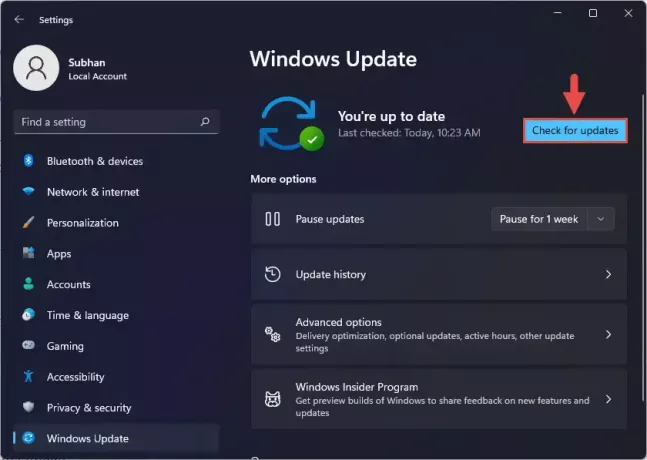
Skontrolujte čakajúce aktualizácie -
V závislosti od toho, do ktorej skupiny patríte, sa vám automaticky stiahnu a nainštalujú niektoré z nasledujúcich aktualizácií:
Cumulative Update for Windows 11 Insider Preview (10.0.22623.870) (KB5018499)
Cumulative Update for Windows 11 Insider Preview (10.0.22621.870) (KB5018499)
Poznámka: V tomto bode, ak sa sťahuje zostava 22621, môžete kliknúť Stiahnite si a nainštalujte v časti Build 22623 na inštaláciu aktualizácie, kde sú funkcie predvolene povolené.
Keď sa stiahne, kliknite Reštartuj teraz na dokončenie inštalácie.

Reštartujte počítač
Po reštartovaní počítača môžete zadaním overiť, či bol operačný systém aktualizovaný na špecifikovanú zostavu víťaz v poli Spustiť príkaz.

Vrátenie/odstránenie aktualizácie Windows 11 Insider Preview
Ak si z nejakého dôvodu nechcete ponechať nainštalovanú aktualizáciu ukážky, vždy môžete vrátiť späť na predchádzajúcu zostavu operačného systému. To je však možné vykonať iba v priebehu nasledujúcich 10 dní po inštalácii novej aktualizácie.
Ak sa chcete vrátiť po 10 dňoch, budete musieť použite tento trik.
Čistenie po inštalácii aktualizácií systému Windows
Ak chcete po inštalácii aktualizácií systému Windows ušetriť miesto, môžete spustiť nasledujúce príkazy jeden po druhom v Príkazový riadok s oprávneniami správcu:
DISM.exe /Online /Cleanup-Image /AnalyzeComponentStore. DISM.exe /Online /Cleanup-Image /StartComponentCleanup



